Как да активираме или деактивираме хардуерното ускорение във Firefox?
Firefox е популярен браузър, който има множество функции. Някои функции са ексклузивни за браузъра, докато други, като хардуерното ускорение , са често срещани във всички браузъри и конкретни приложения.
Когато хардуерното ускорение е активирано, Firefox може да използва компоненти като графичната карта ( GPU ), за да ускори задачи като възпроизвеждане на видеоклипове, стартиране на графично интензивни уеб страници и други. Това прехвърля част от работата от вашия процесор към графичния процесор.
Възможно е обаче да има моменти, когато ускорението не използва компонентите ефективно и причинява сривове на сайта и други грешки. Ако това се случи с вас, научете как да активирате или деактивирате хардуерното ускорение във Firefox по-долу.
Как да активираме или деактивираме хардуерното ускорение във Firefox?
За да активирате или деактивирате хардуерното ускорение във Firefox, можете да следвате следните стъпки:
① Отворете Firefox и в адресната лента въведете "about:preferences#general".
② Превъртете до раздела "Производителност"
③ Маркирайте или демаркирайте квадратчето до "Използване на хардуерното ускорение, ако е налично", за да активирате или деактивирате хардуерното ускорение в Firefox.
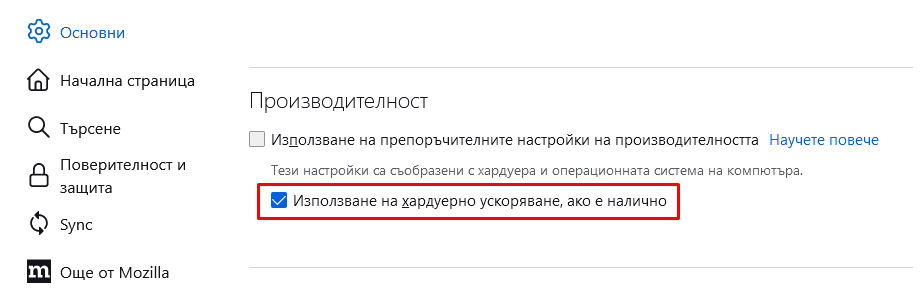
Рестартирайте Firefox, за да приложите промените.
Забележка: Ако квадратчето до "Използване на хардуерното ускорение, където е възможно" е деактивирано и не можете да го маркирате, това може да се дължи на неподдържане на хардуерното ускорение от вашата операционна система или видеокарта.

